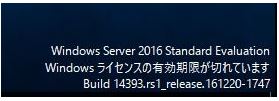1.評価版 Windows Server OSのライセンス認証について
評価版 Windows OSのライセンス認証はOSインストール後にインターネット接続することでライセンス認証されます。猶予期限切れのタイミング毎にコマンドプロンプトから「slmgr /rearm」コマンドを実行し、ライセンス延長(リセット)することでOSによって異なりますが、 評価版Windows Server OSは最長約3年~3年半、評価・検証することができます。
ライセンス認証を猶予期間内に行わない・評価期限が満了した場合、OSは以下の動作をします。
・Windowsにログオンできない
・1時間毎に強制的にシャットダウンされる
ライセンス体系全般に言えることですが分かりづらいと思います。Windows Server OS毎に表にまとめました。
| Windows Server OS | インストール時 初期猶予期限 |
自動認証後 猶予期限 |
オフライン環境 延長時の猶予期限 |
オンライン環境 延長時の猶予期限 |
延長回数 | 最長 猶予期限 |
| Windows Server 2022 | 10日 | 180日 | +10日 | +180日 | 6回 | 1260日 |
| Windows Server 2019 | 10日 | 180日 | +10日 | +180日 | 6回 | 1260日 |
| Windows Server 2016 | 10日 | 180日 | +10日 | +180日 | 6回 | 1260日 |
| Windows Server 2012r2 | 0日 | 180日 | +10日 | +180日 | 5回 | 1080日 |
| Windows Server 2012 | 10日 | 180日 | +10日 | +180日 | 5回 | 1080日 |
OSのバージョンによって差異がありますが、評価版 Windows Server OSは最長猶予期限:約3年~3年半、製品版と同様の仕様で評価・検証することができます。
今回は、例としてWindows Server 2016のネットワーク環境別にライセンス延長(リセット)した場合の最長のライセンス猶予期限を記します。
・常時インターネット未接続環境でライセンス延長した場合の最長猶予期限
OSインストール時猶予期限10日+(オフライン環境延長時の猶予期限10日×延長回数6回)=70日
・常時インターネット接続環境でライセンス延長した場合の最長猶予期限
OSインストール時猶予期限180日+(オンライン環境延長時の猶予期限180日×延長回数6回)=1260日
以降、Windows Server 2016 を利用したライセンス延長手順をご紹介します。
2.ライセンス有効期間の確認
手順 1:
左下「Windowsロゴ」を右クリック –> 「ファイル名を指定して実行」を選択します。

手順 2:
ファイル名を指定して実行画面:名前に「cmd」を入力 –> 「OK」を選択します。
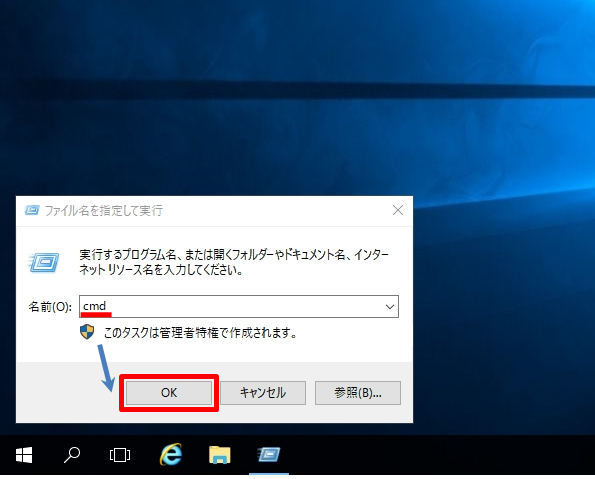
手順 3:
コマンドプロンプトで「slmgr /dli」コマンドを実行します。
※時間単位のライセンス認証の有効期間を確認できます。デスクトップ右下の日数と同じ日数が表示されます。
| 実行コマンド |
| slmgr /dli |
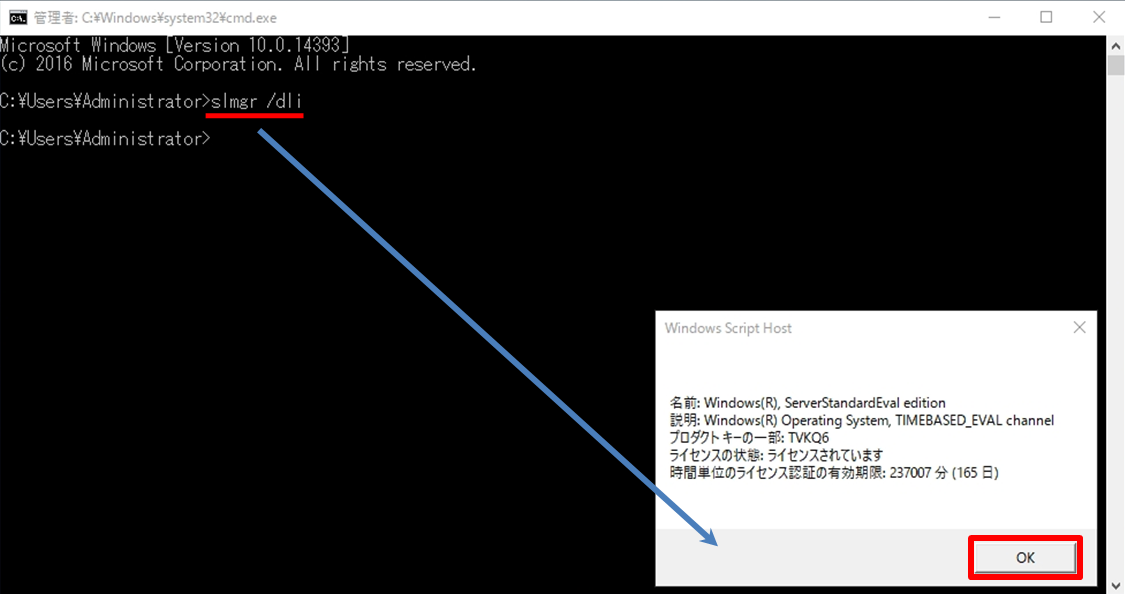
3.残りのリセット可能回数の確認
コマンドプロンプトから「slmgr /dlv」コマンドを実行し「残りのWindows 猶予期限リセット可能回数」を確認します。
| 実行コマンド |
| slmgr /dlv |
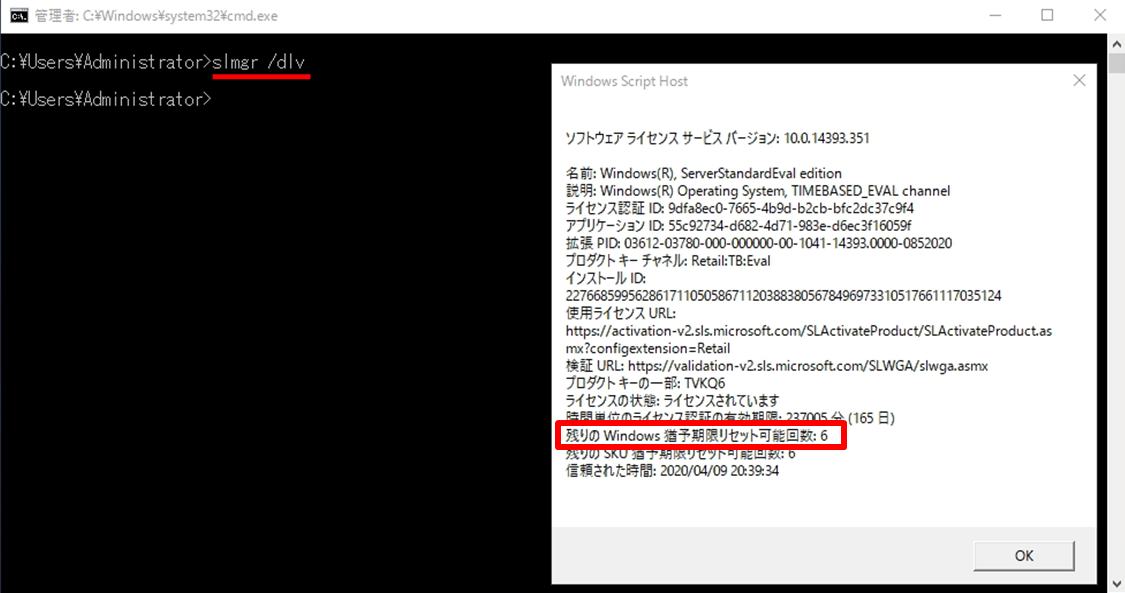
4.ライセンス期間延長
コマンドプロンプトから「slmgr /rearm」コマンドを実行し、ライセンス期間を延長します。
| 実行コマンド |
| slmgr /rearm |
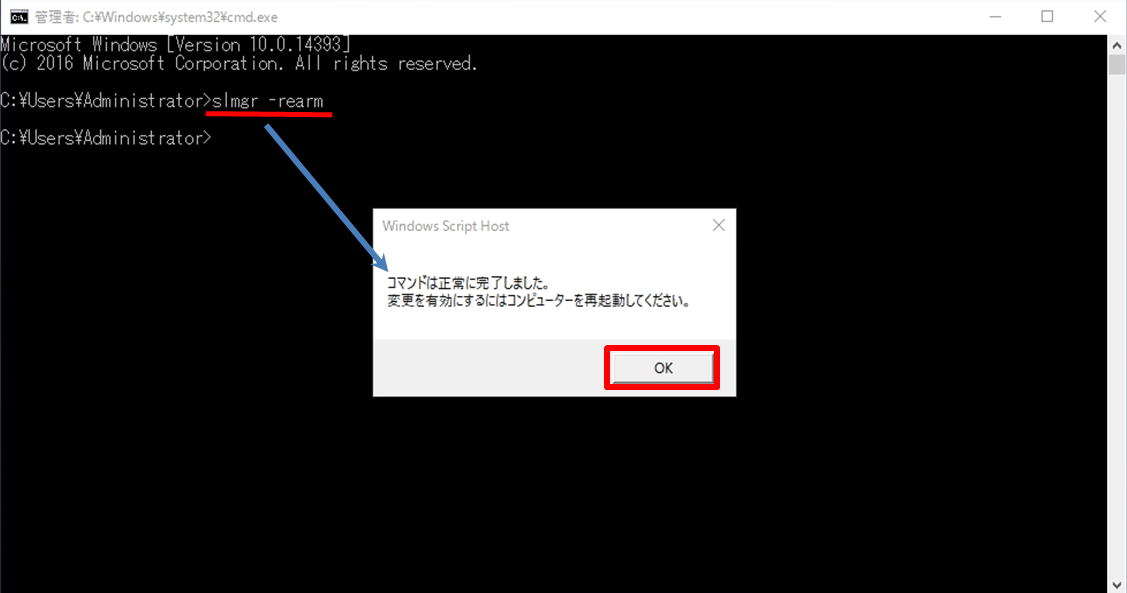
5.ライセンス延長するタイミング
ライセンス延長するタイミングは、残りのライセンスの有効期限が30日間以下になった場合、「ライセンスの有効期限がもうすぐ切れます。」と表示されます。有効期限がなくなってきたらインターネット接続されていることを確認し、「slmgr /rearm」コマンドを実行します。
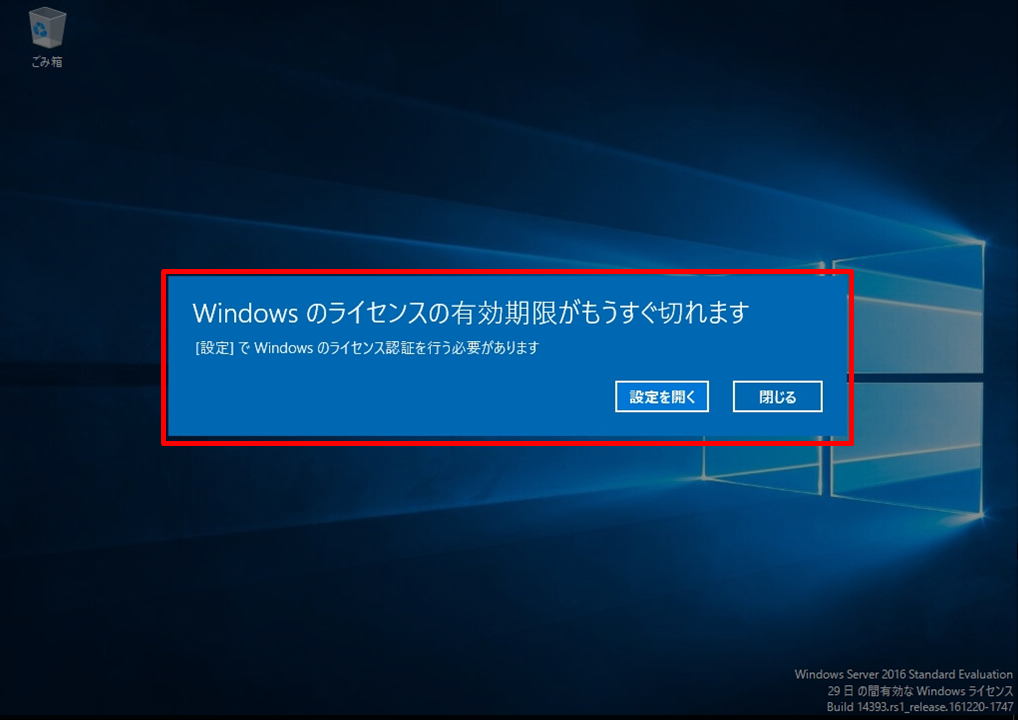
もしくは、ライセンスの有効期限終了後、デスクトップ画面右下に「 Windows ライセンスの有効期限が切れています 」が表示された任意のタイミングで「slmgr /rearm」コマンドを実行します。